Intégrer une autre adresse mail dans Yahoo Mail : guide pratique
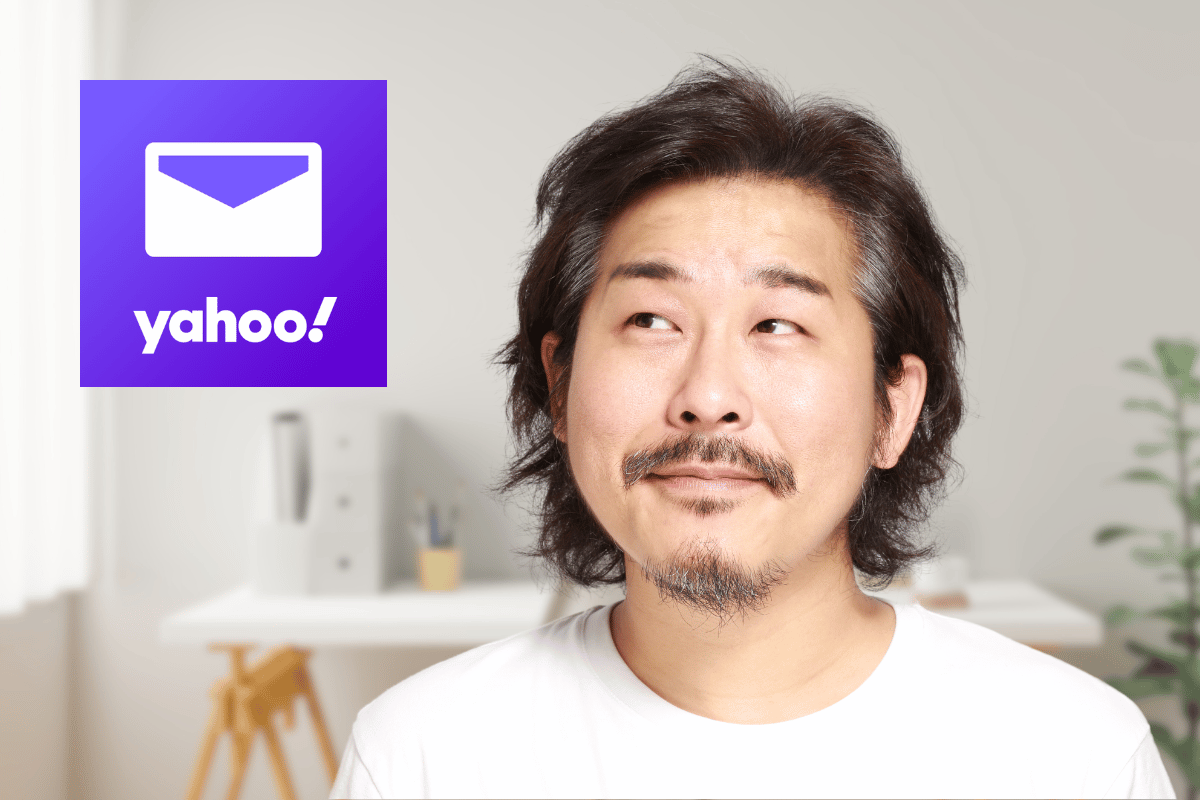
Yahoo Mail est l’un des services de messagerie les plus populaires, grâce à ses nombreuses fonctionnalités. Saviez-vous qu’il est possible de gérer plusieurs comptes de messagerie directement depuis votre interface Yahoo Mail ? Voici comment procéder pour utiliser une autre adresse mail sans quitter Yahoo Mail.
Mise en place d’une autre adresse email
Configurer un compte Gmail, Outlook ou autre
Dans Yahoo Mail, il est facile de regrouper toutes vos adresses email en un seul et même endroit. Pour ajouter une autre adresse mail comme Gmail ou Outlook :
- Ouvrez Yahoo Mail et connectez-vous à votre compte.
- Cliquez sur l’icône des réglages en haut à droite, puis sélectionnez plus de paramètres.
- Dans le menu de gauche, choisissez boîtes aux lettres, puis cliquez sur ajouter une boîte aux lettres.
- Sélectionnez le service de messagerie que vous souhaitez ajouter (Gmail, Outlook, etc.).
- Suivez les instructions pour connecter cette adresse à Yahoo Mail en saisissant vos identifiants de connexion.
Ce processus permet de synchroniser vos messages entrants afin que vous puissiez les lire et y répondre directement depuis Yahoo Mail.
Personnalisation des paramètres de chaque compte
Après avoir ajouté une nouvelle adresse email, vous pouvez personnaliser les paramètres pour chacune d’entre elles :
- Accédez à paramètres > plus de paramètres > boîtes aux lettres.
- Sous comptes liés, sélectionnez la boîte mail ajoutée.
- Ici, ajustez les préférences telles que la signature, le nom affiché, et les notifications pour chaque compte.
Ces options permettent une gestion centralisée tout en maintenant une distinction claire entre vos différentes adresses e-mail.
Gérer efficacement vos emails
Organiser les dossiers et filtres
La gestion des emails peut devenir chaotique si les messages provenant de plusieurs origines se mélangent. Heureusement, Yahoo Mail offre diverses options pour organiser vos emails :
- Créez des dossiers spécifiques pour chaque type de compte ou projet en cliquant sur nouveau dossier sous dossiers.
- Utilisez la fonction filtres pour déplacer automatiquement certains types d’e-mails vers ces dossiers spécifiques.
Une fois configurés, ces dossiers et filtres optimisent la gestion des mails entrants, réduisant votre charge de travail.
Utiliser des alias
Une autre manière de maîtriser votre flux de mails est d’utiliser des alias. Un alias est une adresse secondaire liée à votre compte principal Yahoo Mail :
- Allez dans comprendre et gérer les noms secondaires et dossier.
- Cliquez sur add alias et créez un nouvel alias pour répondre à vos besoins privés ou professionnels.
Cela protège votre adresse principale tout en permettant une communication fluide avec divers contacts.
Avantages de centraliser vos messageries
Limiter le jonglage entre applications
Consulter et gérer vos différents comptes de messagerie depuis une seule interface simplifie grandement votre flux de travail. Vous n’avez plus besoin de basculer constamment entre plusieurs applications ou onglets de navigateur :
- Tous vos emails sont disponibles en un coup d’œil.
- Les notifications groupées aident à ne pas rater des mails importants.
Centraliser vos boîtes mail permet ainsi de gagner du temps et de réduire le stress lié à la vérification fréquente de multiples plateformes.
Temps et productivité accrus
En regroupant tous vos courriers électroniques dans Yahoo Mail, vous augmentez non seulement votre productivité mais aussi votre capacité à rester organisé. Chaque fonctionnalité aide à rationaliser la gestion des mails :
- Notifications instantanées pour chaque adresse email intégrée.
- Possibilité de gérer et traiter rapidement les priorités.
Avec ces stratégies en place, la gestion coordonnée de vos communications devient beaucoup plus agréable et efficace.




